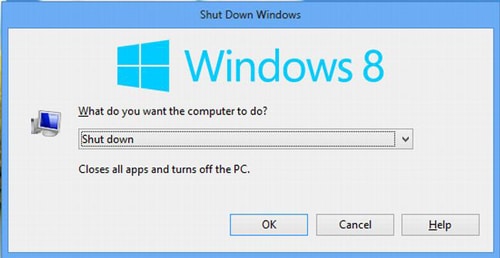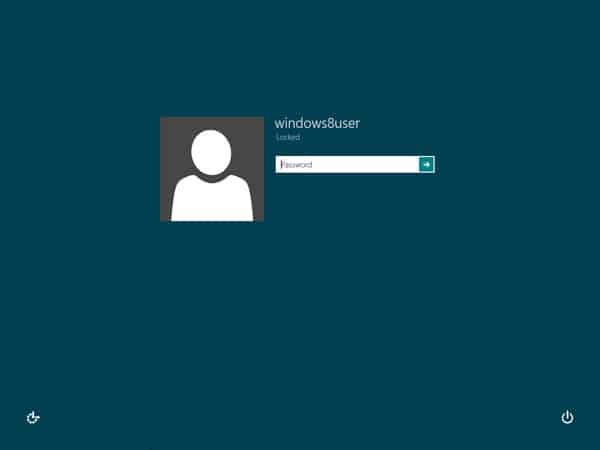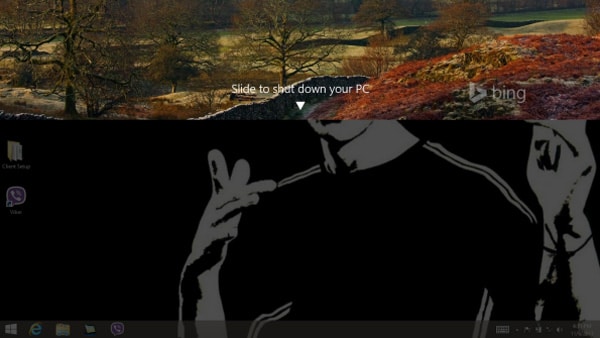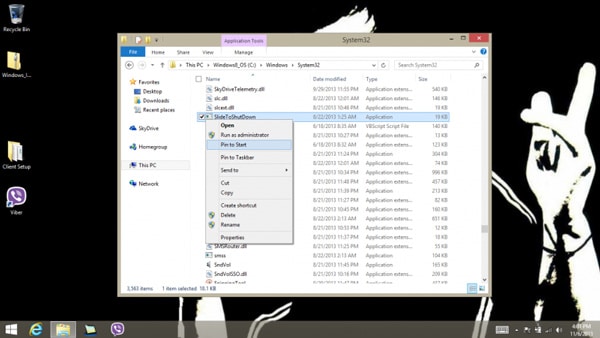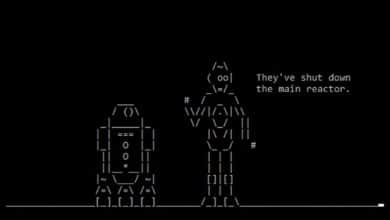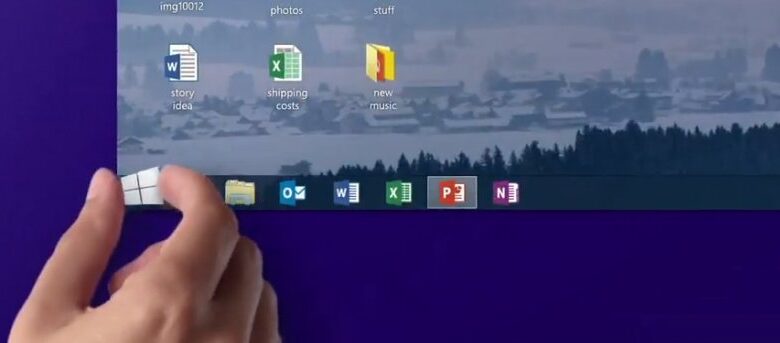
La nouvelle version de Windows de Microsoft, c’est-à-dire Windows 8.1, offre une variété de façons d’arrêter le système d’exploitation. En fait, nous en avons rencontré 6 :
1. La méthode la plus simple pour fermer Windows 8.1 consiste à utiliser le bouton Démarrer nouvellement racheté. Cliquez simplement avec le bouton droit de la souris sur le bouton Démarrer pour afficher un menu contextuel de fonctionnalités et de commandes. Lorsque vous cliquez sur la commande Arrêter ou se déconnecter, un sous-menu apparaît avec diverses options telles que Se déconnecter, Veille, Arrêter et Redémarrer. Cliquez sur Arrêter pour éteindre votre PC.
2. Vous pouvez également utiliser la méthode introduite avec Windows 8. Lancez simplement les barres d’icônes (touche Windows + C), cliquez sur l’icône Paramètres puis sélectionnez l’icône Alimentation. Vous devriez voir au moins trois options en fonction de votre PC : Veille, Arrêter et Redémarrer. Cliquez sur Arrêter pour quitter Windows.
3. Si vous êtes sur le bureau, une autre façon d’éteindre votre ordinateur consiste à appuyer sur la touche « Alt + F4 ». Une boîte d’arrêt de Windows devrait apparaître. Vous devriez pouvoir voir toutes les options disponibles une fois que vous avez cliqué sur le menu déroulant de la boîte, y compris Changer d’utilisateur, Se déconnecter, Veille, Arrêter et Redémarrer. Encore une fois, sélectionnez Arrêter.
4. Une autre méthode vous permet d’éteindre votre PC à l’écran de connexion. À l’écran de démarrage, cliquez sur la photo de votre compte dans le coin supérieur droit, puis sélectionnez l’option Déconnexion. Une fois que vous êtes déconnecté, appuyez sur n’importe quelle touche ou cliquez sur votre souris pour passer l’écran de verrouillage. Sur l’écran de connexion, cliquez sur le bouton Arrêter présent dans le coin inférieur droit.
5. Ceux d’entre vous qui possèdent un ordinateur portable peuvent également fermer Windows 8.1 en appuyant sur le bouton d’alimentation ou en fermant le couvercle. Pour configurer cette fonctionnalité, accédez au bureau. Cliquez avec le bouton droit sur l’icône de la batterie située dans la barre d’état système en bas à droite et cliquez sur la commande Options d’alimentation. Dans les fenêtres Options d’alimentation, cliquez sur le paramètre pour choisir l’action du bouton d’alimentation. Vous pouvez maintenant modifier les paramètres de « Sur batterie », « Branché » ou « Les deux » pour dire à l’ordinateur de s’éteindre lorsque vous appuyez sur le bouton d’alimentation et/ou fermez le couvercle. Une fois terminé, cliquez sur le bouton « Enregistrer les modifications ».
6. Notre dernière astuce vient de Rod Trent de WindowsITPro qui fonctionne particulièrement bien sur les appareils à écran tactile. Ouvrez l’explorateur de fichiers et accédez au dossier C:WindowsSystem32. Faites défiler le contenu du dossier jusqu’à ce que vous voyiez un fichier nommé « SlideToShutDown.exe ». Double-cliquez sur ce fichier et l’écran de verrouillage apparaît dans la moitié supérieure de l’écran, vous invitant à faire glisser votre doigt vers le bas pour quitter Windows. Faites simplement glisser votre doigt pour éteindre.
Pour rendre cette option plus pratique et utile, cliquez avec le bouton droit sur le fichier SlideToShutDown.exe et sélectionnez l’option « Épingler pour démarrer ». Vous disposez maintenant d’une vignette d’écran de démarrage sur laquelle vous pouvez cliquer ou appuyer chaque fois que vous souhaitez arrêter Windows.
Pourquoi Microsoft a introduit autant de façons d’arrêter le PC est au-delà de notre compréhension, mais avec les nombreuses méthodes que vous pouvez utiliser, je suis sûr que vous pourrez éteindre la machine facilement sans aucun problème.
Cet article est-il utile ? Oui Non